Keil5的设置
目录
编码格式
有时候用keil打开工程的时候,发现中文注释是乱码的格式,这是因为编码格式方式不对造成的。可以通过设置不同的编码方式来解决。
点击Edit->Configuration。点击Editor选项,在Encoding中选择对应的编码方式,一般中文选择Chinese GB2312(Simplified),如下图所示。

字体大小
选择Edit->Configuration

选择Colors & Fonts选项。
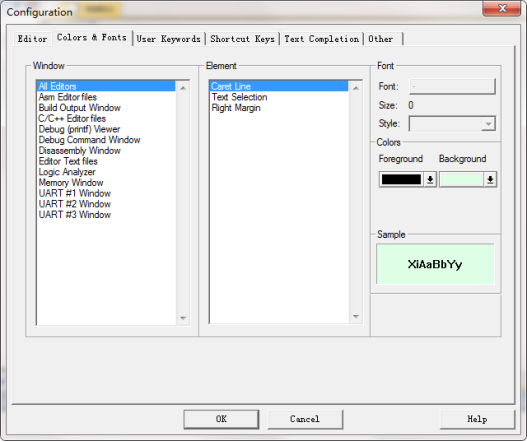
如下图所示选择改变C/C++文件的字体大小。

选择字体大小。
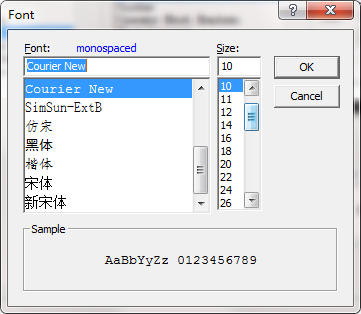
可以如下图选择字体的风格:
Nomal:一般风格
Italic:斜体
Bold:加粗
Italic + Bold:斜体+加粗
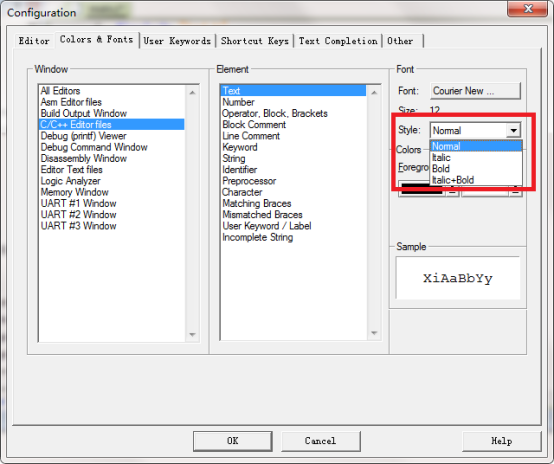
代码颜色
点击Edit->Configuration。点击Colors & Fonts选项。
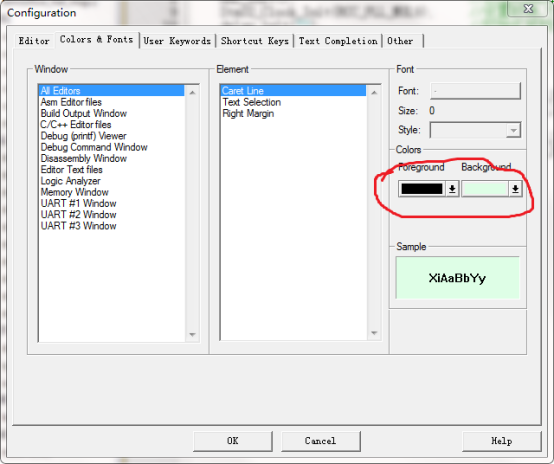
选择ALL Editors的Caret Line,设置的是“|”的颜色和行的背景色,Foreground 设置的是“|”的颜色,Background设置的是行的背景色。如果选择“|”的颜色为红色,行的背景色为绿色,效果如下图。
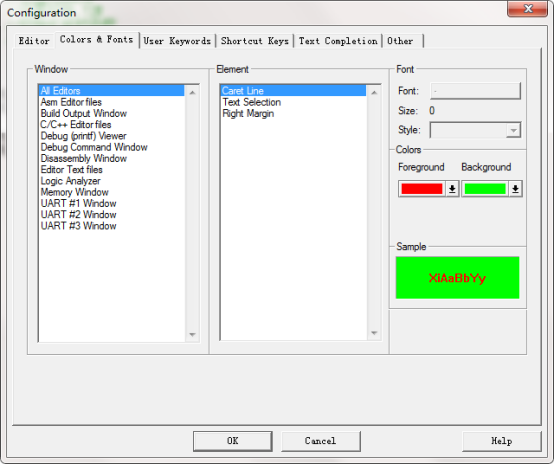
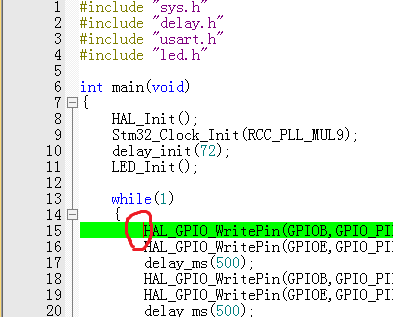
选择ALL Editors的Text Selection,这个设置的是用鼠标选中代码后的颜色,如下图所示,选择的字体显示红色,背景显示淡蓝。
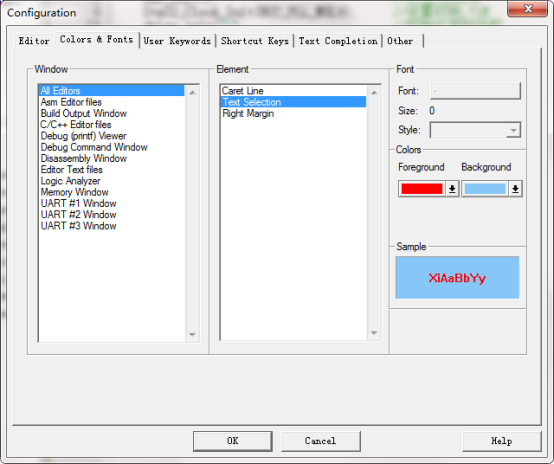
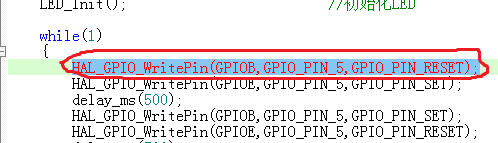
选择C/C++ Editor files的Text,这是设置C/C++文件的文本,Foreground不知道设置那里的颜色,Background设置的是文本的背景色,正常设置成白色即可。
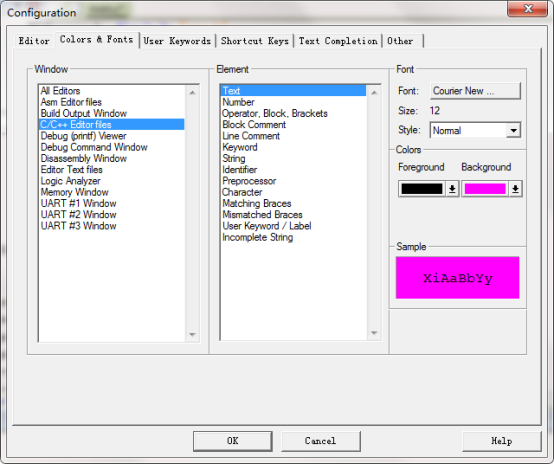

选择C/C++ Editor files的Number,这是设置C/C++文件的数字,设置Foreground的颜色就好。


选择C/C++ Editor files的Operator,Block,Brackets,设置的是代码中国各类符号的颜色,比如:() {} = + - * ;等符号。
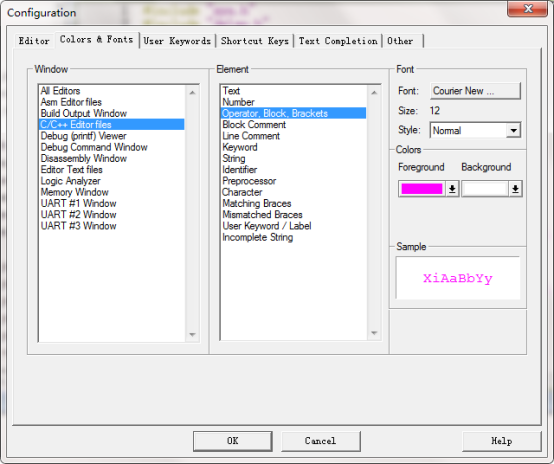
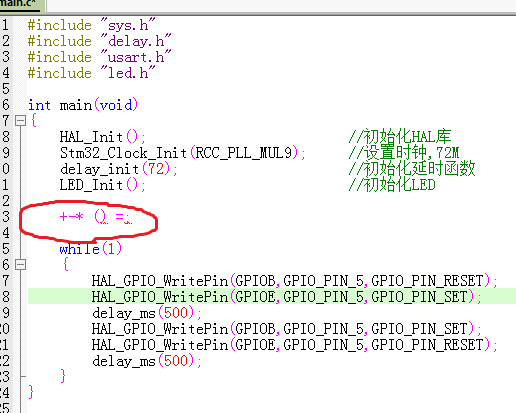
选择C/C++ Editor files的Block Comment,这是设置/* */注释的颜色。
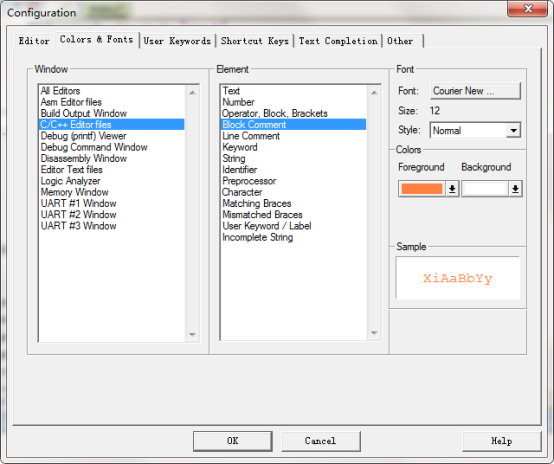

选择C/C++ Editor files的Line Comment,这是设置 // 行注释的颜色。

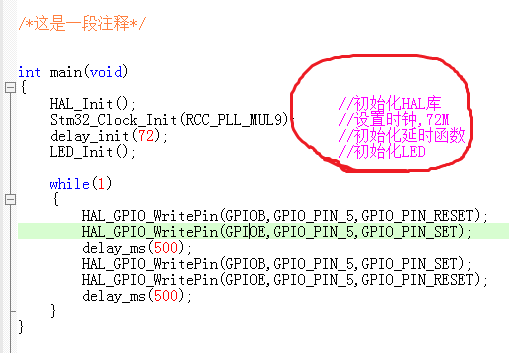
选择C/C++ Editor files的Keyword,设置的关键词的颜色,比如void、int、char、typedef等关键词。
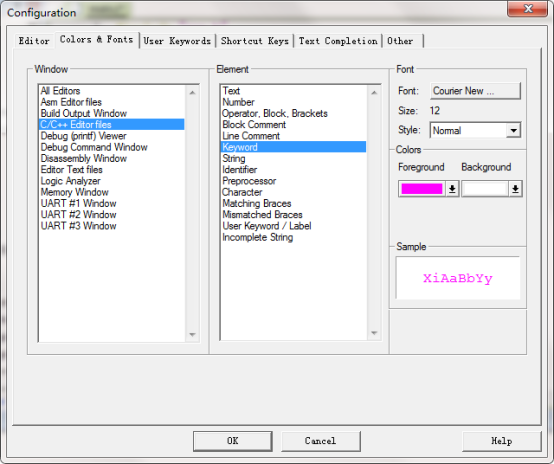
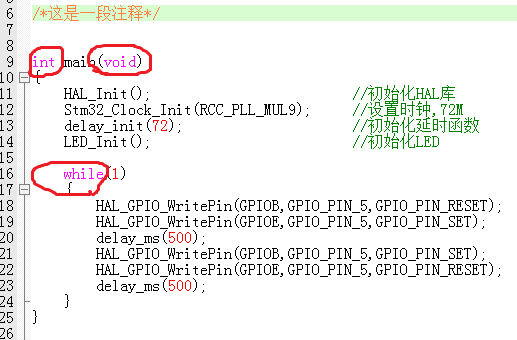
选择C/C++ Editor files的String,设置的是用双引号括起来的字符串颜色。
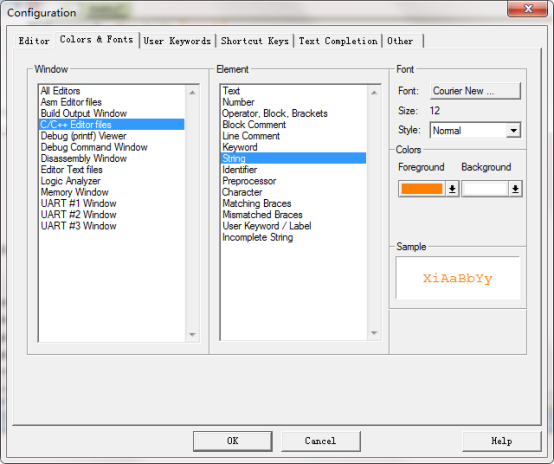

选择C/C++ Editor files的Identifier,这里设置的是代码的颜色。
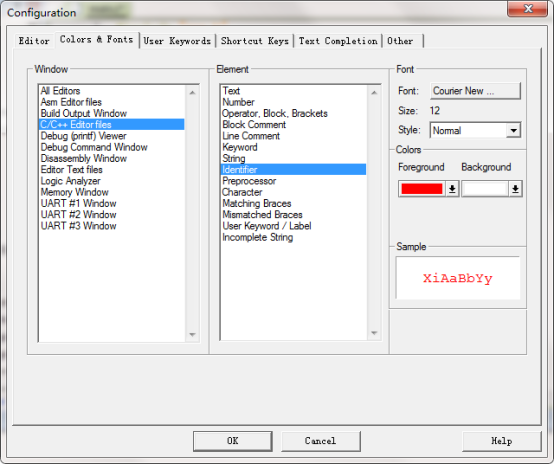
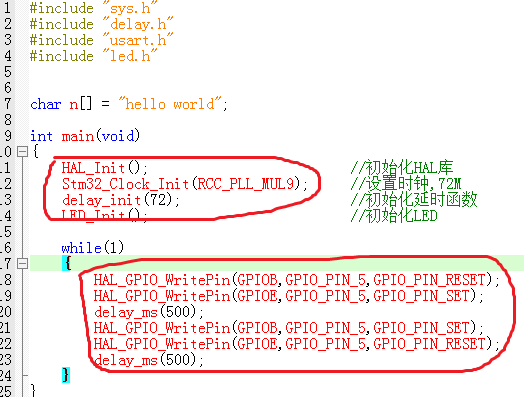
选择C/C++ Editor files的Preprocessor,设置的是预处理的颜色,比如#include、#if等。


选择C/C++ Editor files的Character,设置的是单引号内容的颜色。

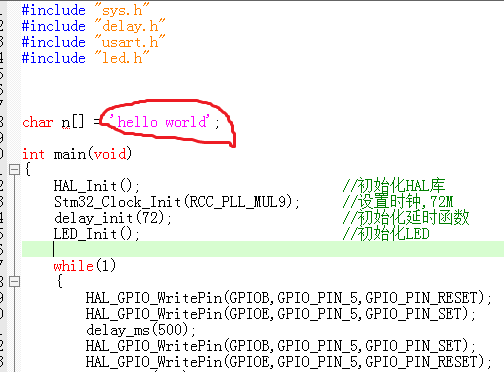
选择C/C++ Editor files的Matching Braces,设置的是匹配的引号或括号类的颜色设置,比如选定一个引号,那么与它配对的引号就会一起以设定的颜色显示。
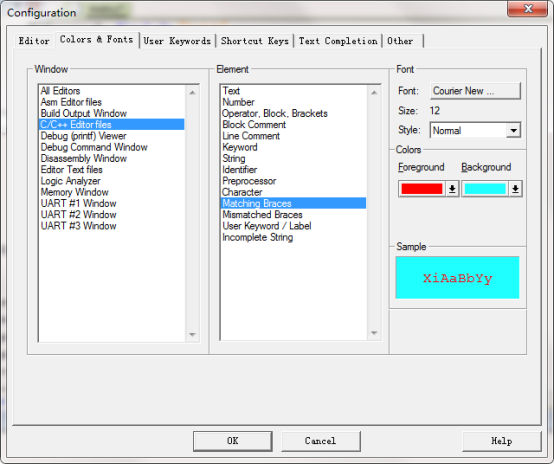

选择C/C++ Editor files的Mismatched Braces,设置的是未配对符号的颜色,比如有一个括号没有配对,则显示这个颜色。
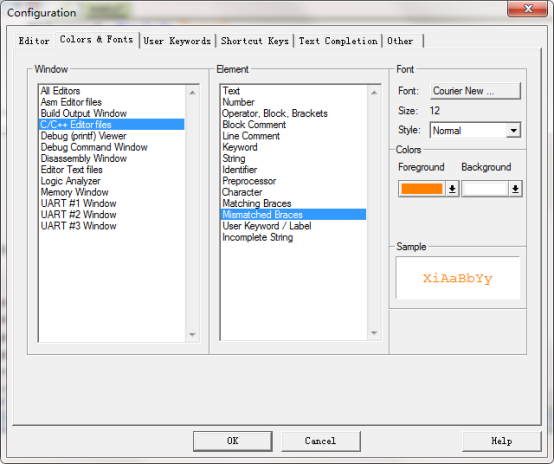

选择C/C++ Editor files的User Keyword / Label,设置的是用户自己设定的关键词颜色。

选择C/C++ Editor files的Incomplete String,设置的是不完整的字符串颜色。




